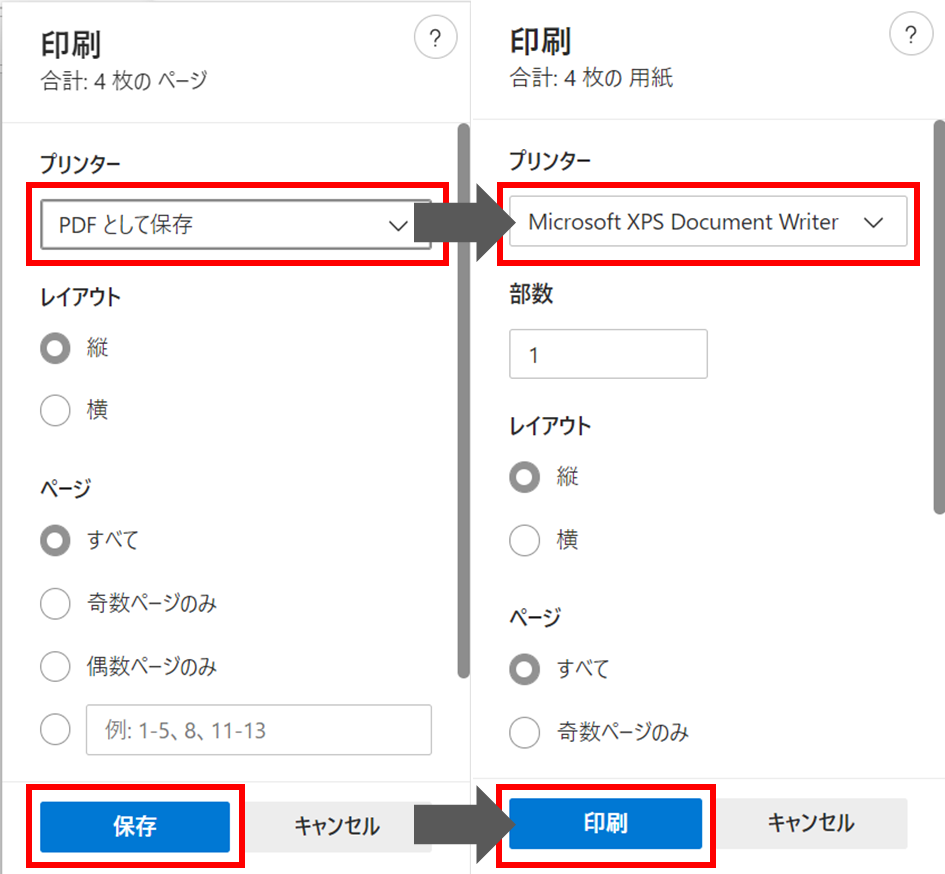Q.応募者情報のファイル管理について知りたい
A.履歴書などのアップロードでご不明な点がある場合はこちらをご覧ください。
メールで回収した履歴書などの書類は自動で登録される?
応募者ファイルの並び替えはできる?
履歴書などの効率的な回収方法はある?
応募者情報へアップロードできるファイル形式やサイズの上限は?
ファイルが見つかりませんというエラーが出てPDFが開けない
応募者情報管理にアップロードしたファイルは紹介会社担当者から見れるか
印刷画面で「印刷」ボタンが出てこない場合
メールで回収した履歴書などの書類は自動で登録される?
自動では登録されません。ダウンロードしたファイルを、応募者情報のファイル管理にアップロードしてください。
▼ダウンロード/アップロードの手順
1.マイページ右上の〔メール/対応履歴〕>〔問合せ一覧〕にて、受信したメールを確認し、対応履歴IDをクリックします。
![]()
![]()

2.問合せ登録画面にて、関連メール一覧上で「送信者」に間違いがないことを確認し、
メール詳細欄の「添付ファイル」をクリックすると、添付ファイルがダウンロードできます。

🔎 ヒント
添付ファイルの形式について
送られてきた添付ファイルが、応募者情報表示画面のファイル管理ではアップロードできない形式の場合は、PDFやjpgなどのアップロードできる形式に変換してください。
3.送信者名をクリックして応募者情報画面を開きます。
4.応募者情報画面にて、〔応募者情報タブ〕内「ファイル管理」の〔ファイルの選択〕をクリックし、2でダウンロードした添付ファイルをアップロードします。

🔎 ヒント
複数のファイルを同時にアップロードしたい場合
〔ファイル選択〕ボタンをクリックした後、ファイル選択時に【Ctrl】キーにて複数ファイル選択し、ファイルをアップロードすることができます。
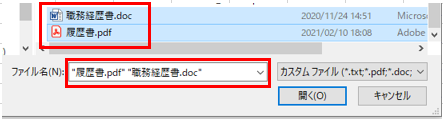
5.問合せ登録画面の「完了」にチェックを入れ、〔上記の内容で登録〕をクリックすると、該当メールは問合せ一覧上に表示されなくなります。

応募者ファイルの並び替えはできる?
並び替えが可能です。面接資料としてダウンロードすることも可能です。
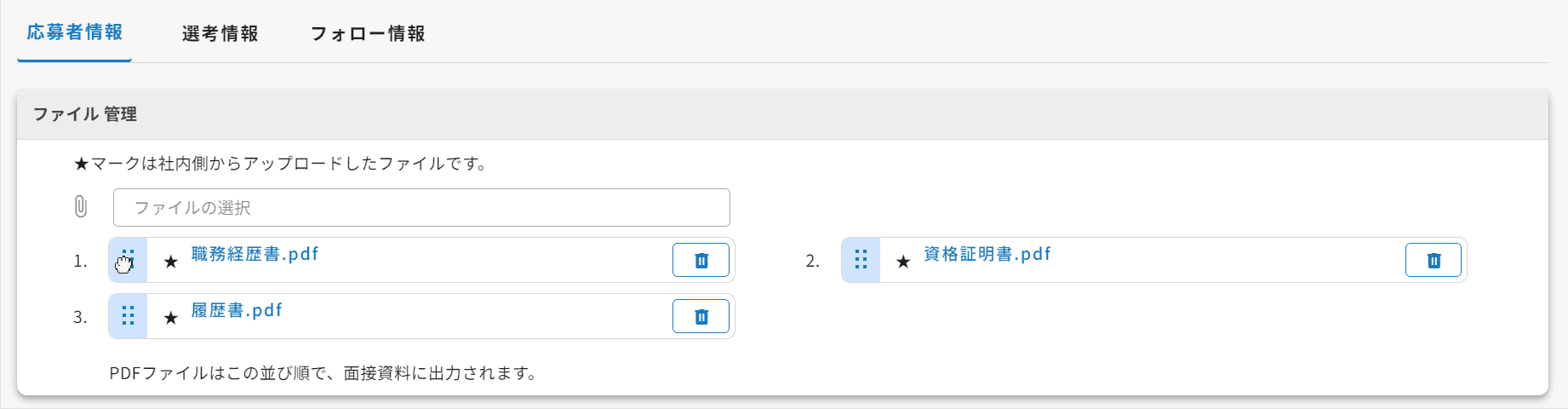
▼関連コンテンツ
Q.面接資料でダウンロードするファイルの順番を変更したい
履歴書などの効率的な回収方法はある?
アンケート機能を使用すると効率的に回収が可能です。活用事例を参考に、ぜひご利用ください!
▼関連コンテンツ
応募者情報へアップロードできるファイル形式やサイズの上限は?
使用可能ファイル形式:pdf・xlsx・xls・docx・doc・txt・msg・jpeg・jpg・png・gif
- ファイルのアップロード時はファイル名が反映されるまでお待ち下さい。
- ひとつのファイルサイズ上限は10MBです。
- 複数ファイルもアップロードもできますが、その場合の全体のファイルサイズ上限は50MBです。
ファイルが見つかりませんというエラーが出てPDFが開けない
ブラウザの種類やプロパティによって開けない場合があります。
ブラウザ上からではなく、保存先のフォルダから開くと正常に開ける場合がありますので、お試しください。
応募者情報管理にアップロードしたファイルは紹介会社担当者から見れるか
採用担当がアップロードしたファイルは、紹介会社担当者は閲覧できません。
| 採用担当 | 紹介会社担当者 | 面接官 | |
| 採用担当がアップロードしたファイル | 閲覧可能 | 閲覧不可能 | 閲覧可能 |
| 紹介会社担当者がアップロードしたファイル | 閲覧可能 | 閲覧可能 | 閲覧可能 |
印刷画面で「印刷」ボタンが出てこない場合
プリンター(送信先)が「PDF に保存」になっている可能性があります。
「変更」ボタンから対象のプリンタを設定してください。